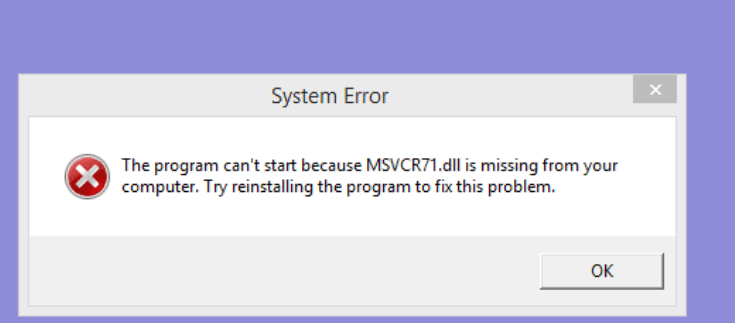DLL o Dynamic Link Library è una libreria che contiene codice e dati che possono essere utilizzati da più di un programma alla volta per eseguire le proprie operazioni su Windows 10 e tutte le altre versioni di Windows. Pertanto, quando sul tuo computer manca un file dll, probabilmente non sarai in grado di eseguire il programma desiderato. Verifichiamo le possibili soluzioni per risolvere questo problema.
Possibili soluzioni per l’errore del file DLL mancante in Windows 10
Correzione 1: eseguire i comandi SFC e DISM
SFC (System File Scanner) e DISM (Deployment Image & Servicing Management) sono gli strumenti per riparare i file di sistema danneggiati. Dovresti usarne uno dopo l’altro e verificare se questo risolve il tuo file DLL mancante dal problema del computer:
- Fare clic con il pulsante destro del mouse sul menu Start e selezionare Prompt dei comandi (amministratore),
- Digita il comando seguente e premi Invio:
sfc/scansione
- Lasciare che lo strumento SFC controlli possibili problemi ed esegua la sua riparazione,
- Riavvia il PC una volta terminato,
- Se l’errore mancante del file DLL persiste, utilizzare il comando seguente per eseguire DISM nel prompt dei comandi amministrativi ora:
DISM /Online /Pulizia-immagine /RestoreHealth
- Una volta eseguito correttamente il comando e completato il processo di scansione, riavviare il computer e verificare se ciò risolve il problema.
Correzione 2: installa DirectX
Se il metodo precedente non ha risolto il tuo problema, dovresti considerare questo metodo. L’installazione di DirectX ha funzionato per la maggior parte degli utenti che stavano affrontando il problema durante il tentativo di avviare un determinato videogioco. Puoi scaricare il necessario dal sito Web ufficiale di Microsoft. Tuttavia, a volte il file di installazione di DirectX sul disco del gioco e quindi dovresti usarlo per installare il file richiesto.
Correzione 3: reinstallare i ridistribuibili di Visual C++
Se il file dll manca dal tuo computer, il problema persiste, la prossima soluzione che dovresti provare è reinstallare Visual C++ Redistributables. Molte applicazioni richiedono questo tipo per funzionare correttamente. Puoi scaricarlo facilmente dal sito Web ufficiale di Microsoft. Dopo aver installato i ridistribuibili necessari, il problema dovrebbe essere risolto.
Correzione 4: disabilita o disattiva il tuo programma antivirus
A volte il problema si verifica perché il programma antivirus in esecuzione sul sistema interferisce con i ridistribuibili di Visual C++ e impedisce l’installazione dei file DLL necessari. In questo scenario, dovresti considerare di disabilitare il tuo programma antivirus e verificare se questo risolve l’errore.
Se la disattivazione dell’antivirus non risolve il problema, dovresti considerare di disinstallarlo. Dopo aver rimosso l’antivirus, provare a installare Visual C++ Redistributables. Non dovresti preoccuparti dell’infezione da malware anche dopo aver rimosso lo strumento antivirus poiché Windows Defender è ancora lì per te per proteggere il tuo sistema dalle minacce.
Correzione 5: scarica manualmente il file DLL
Se l’errore del file DLL mancante in Windows 10 continua a verificarsi, puoi preferire scaricarlo manualmente da Internet. Tuttavia, fai attenzione che ci sono molti siti che ti offrono i file DLL e trovi quelli affidabili tra di loro.
Menzioniamo anche qui che in caso di errore di file DLL mancante, è possibile utilizzare un programma di terze parti come PC Repair Tool per verificare la presenza di problemi comuni relativi al PC per fornire le migliori soluzioni possibili. Ecco il link per il download diretto per te.
Correzione 6: eseguire l’aggiornamento sul posto
Come ultima risorsa, dovresti eseguire l’aggiornamento sul posto. Ecco i passaggi obbligatori:
- Visita il sito Web ufficiale di Microsoft e scarica il file ISO di Windows 10,
- Fare doppio clic sul file ISO scaricato per montarlo,
- Viene quindi chiesto di scaricare gli aggiornamenti importanti. Scarica gli aggiornamenti obbligatori,
- Una volta terminato, accetta la schermata Termini di servizio e lascia che Windows gli aggiornamenti scaricati,
- Una volta nella schermata Pronto per l’installazione, fare clic su Modifica cosa conservare,
- Selezionare Mantieni file e app personali e selezionare Avanti,
- Ora inizierà il processo di aggiornamento,
- L’intero processo richiede tempo. Lascia che si completi e scoprirai che l’errore del file DLL mancante nel problema di Windows 10 non c’è più.
Conclusione
È tutto! Abbiamo fornito tutte le possibili correzioni per il file dll mancante dal problema del tuo computer. Spero di sì, queste correzioni ti sono utili per risolvere il problema. Commenta di seguito in caso di domande, domande o suggerimenti relativi al post.